كيفية إصلاح خطأ Red Dead Redemption 2 ERR_GFX_D3D_DEFERRED_MEM؟
في هذه المقالة ، سنحاول حل الخطأ "ERR_GFX_D3D_DEFERRED_MEM" الذي يواجهه لاعبو Red Dead Redemption 2 أثناء فتح اللعبة.

يواجه لاعبو Red Dead Redemption 2 الخطأ " ERR_GFX_D3D_DEFERRED_MEM " أثناء تشغيل اللعبة ، وقد تم تقييد وصولهم إلى اللعبة. إذا كنت تواجه مثل هذه المشكلة ، يمكنك إيجاد حل باتباع الاقتراحات أدناه.
لماذا أحصل على Red Dead Redemption 2 ERR_GFX_D3D_DEFERRED_MEM خطأ؟
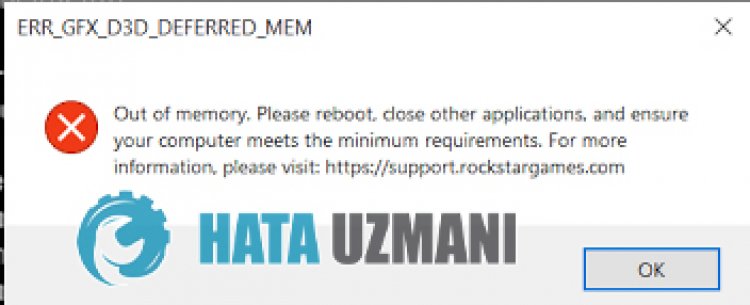
هناك العديد من الأسباب التي قد تجعلك تواجه هذا الخطأ. واحد منهم هو أنه يديرamdvulkanapi. إذا كانت واجهة برمجة التطبيقات تعمل معطلة ، فمن المحتمل أن تواجه مثل هذا الخطأ. ومع ذلك ، قد لا تكون النوافذ وبطاقة الرسومات لديك محدّثة.
كيفية إصلاح خطأ Red Dead Redemption 2 ERR_GFX_D3D_DEFERRED_MEM؟
سنخبرك بثلاثة اقتراحات للوصول إلى هذا الحل. هؤلاء؛
1-) تغيير Vulkan Graphics API
توجد واجهة برمجة التطبيقات هذه في ملف settings.xml الذي تم إنشاؤه بواسطة Rockstar Games في مجلد المستندات. للوصول إلى هذا الملف ؛
- الوثائق> RDR2> الإعدادات> settings.xml
يمكنك فتح مستند settings.xml بمساعدة المفكرة من خلال الوصول إلى الملف أعلاه. ابحث عن kSettingAPI_Vulkan فيه وقم بتغيير النص حيث يقول Vulkan إلى DX12 .

2-) تحديث برنامج تشغيل بطاقة الرسومات
في مشاكل الاستمرارية هذه ، قد نواجه خطأ تحديث في بطاقة الرسومات. لهذا ، سنحتاج إلى تحديث بطاقة الرسومات. إذا كنت مستعدًا ، فلنبدأ.
للمستخدمين الذين يستخدمون بطاقة رسومات Nvidia ؛
- أولاً وقبل كل شيء ، شركة Nvidia Geforce التجربة نحتاج إلى تنزيل البرنامج وتثبيته.
- بعد عملية التنزيل والتثبيت ، نفتح برنامجنا ونفتح قائمة برامج التشغيل أعلاه.
- قم بتنزيل التحديث الخاص بنا بالنقر فوق الزر تنزيل الذي يظهر أعلاه.
- بعد اكتمال التنزيل ، دعنا نجري عملية التثبيت بالنقر فوق زر التثبيت السريع.
- أعد تشغيل الكمبيوتر بعد انتهاء هذه العملية.
للمستخدمين الذين يستخدمون بطاقة رسومات AMD ؛
- تم النشر بواسطة شركة AMD AMD Radeon Software نحتاج إلى تنزيل البرنامج وتثبيته.
- بعد عملية التنزيل والتثبيت ، نفتح برنامجنا وننقر على الزر "التحقق من وجود تحديثات" أسفل قائمة برنامج التشغيل والبرامج على اليمين ، وتحقق مما إذا كانت بطاقة الفيديو الخاصة بنا محدثة أم لا.
- يمكنك إعادة تشغيل جهاز الكمبيوتر الخاص بك عن طريق إجراء التحديث.
بعد تحديث برنامج تشغيل الرسومات الخاص بنا وإعادة تشغيل الكمبيوتر ، يمكننا محاولة فتح Red Dead Redemption 2.
3-) حافظ على تحديث نظام التشغيل Windows الخاص بك
سيوفر استخدام أحدث إصدار من إصدار Windows الخاص بك من العديد من الأخطاء. لأن الابتكار دائمًا ميزة لنا.
- افتح شريط البحث بكتابة التحقق من وجود تحديثات .
- تأكد مما إذا كان Windows محدثًا عن طريق الضغط على الزر التحقق من وجود تحديثات على الشاشة التي تفتح.
- إذا كان هناك تحذير بشأن التحديث ، فيمكنك تنزيله وتثبيته.
4-) تحقق من سلامة ملف اللعبة
سنتحقق من سلامة ملف اللعبة ، ونفحص وتنزيل أي ملفات مفقودة أو غير صحيحة. لهذا ؛
لأولئك الذين يلعبون على Steam ؛
- افتح برنامج Steam .
- افتح قائمة المكتبة .
- انقر بزر الماوس الأيمن على لعبة Red Dead Redemption 2 على اليسار وافتح علامة التبويب خصائص
- افتح قائمة الملفات المحلية في الجانب الأيسر من الشاشة التي تفتح.
- انقر فوق الزر تحقق من سلامة ملفات اللعبة في قائمة الملفات المحلية التي واجهناها.
بعد هذه العملية ، سيتم إجراء التنزيل عن طريق فحص ملفات اللعبة التالفة. بعد انتهاء العملية ، حاول فتح اللعبة مرة أخرى.
لأولئك الذين يلعبون عبر Rockstar Games Launcher ؛
- قم بتشغيل Rockstar Games Launcher .
- انقر على " الإعدادات " في الجزء العلوي الأيسر.
- حدد اللعبة " Red Dead Redemption 2 " في الجزء السفلي الأيسر من القائمة المنسدلة.
- انقر على خيار " التحقق من سلامة ملف اللعبة " على الشاشة التي تفتح.
بعد هذه العملية ، سيتم إجراء التنزيل عن طريق فحص ملفات اللعبة التالفة. بعد انتهاء العملية ، حاول فتح اللعبة مرة أخرى.
5-) تغيير إعداد التخزين المؤقت Shader
العملية التي سنقولها في هذا الاقتراح ستكون للاعبين الذين يتصلون باللعبة عبر Steam.
- افتح برنامج Steam .
- انقر على " Steam " في الركن الأيسر العلوي من الشاشة.
- انقر على " الإعدادات " في القائمة المدرجة.
- انقر على " Shader Caching " على الجانب الأيسر من الشاشة التي تفتح.
- قم بتنشيط خيار " السماح بتظليل Vulkan بمعالجة في الخلفية " على الشاشة التي نواجهها واضغط على الزر " موافق ".
بعد هذه العملية ، يمكنك بدء اللعبة والتحقق من استمرار المشكلة.
![كيفية إصلاح خطأ خادم YouTube [400]؟](https://www.hatauzmani.com/uploads/images/202403/image_380x226_65f1745c66570.jpg)


















